
Съдържание
Ако искате да избягате от затвора на iOS 8.4 на вашия iPhone или iPad, използвайки TaiG на вашия Mac, ето как да го направите, благодарение на новия инструмент за излизане от бягство от Mac.
В края на юни бе пусната версия за джейлбрейк от iOS 8.4 с версия на Mac за джейлбрейка, която пристигна миналия месец. Въпреки това, TaiG не беше зад тази конкретна версия, а вместо това друг китайски екип разработи версия на Mac. Въпреки това, TaiG пуска своя собствена Mac версия, която jailbreakers може да използва за джейлбрейк на техните iPhone и iPads.
Версията на Mac, пусната миналия месец, дойде от PP, друг китайски екип, който може да се конкурира с TaiG, въпреки че те са обвинени, че просто са откраднали кода на TaiG.
Mac версията на PP на iOS 8.4 работи и с всички останали, но ако искате истински опит, когато затворите вашия iPhone или iPad, използвайте новия инструмент за джейлбрейк на TaiG за Mac.
Ето как да избягате от затвора iOS 8.4 на Mac, като използвате новия инструмент за джейлбрейк TaiG.
Преди да започнеш
Както при всеки друг процес в миналото, важно е първо да направите няколко неща, за да се подготвите за джейлбрейка.
Най-вече трябва да направите резервно копие на своя iPhone или iPad, преди да направите нещо. Не забравяйте да направите резервно копие чрез iTunes, така че да архивира абсолютно всичко.

Също така ще искате да сте сигурни, че вашето iOS устройство има чиста инсталация на iOS 8.4, което лесно можете да направите, като възстановите в iTunes и изтриете фабричните настройки. Не се притеснявайте, обаче - след като избягате от джейлблака, можете да възстановите резервното си копие, за да получите обратно всичките си приложения и настройки.
След това се уверете, че Bluetooth и WiFi са изключени и изключете Apple Watch, ако имате такъв. Изключването на WiFi не е от съществено значение, но може да помогне за предотвратяване на възникването на проблеми.
Също така трябва да изключите функцията Find My iPhone и да деактивирате паролата на вашето iOS устройство, тъй като тези неща биха могли да попречат на процеса на престъпление. За да деактивирате паролата си, отидете на Настройки> Парола, въведете паролата си, изберете Изключете паролата и въведете отново паролата си, за да потвърдите. За да деактивирате Find My iPhone, отидете на Настройки> iCloud> Намери моя iPhone и го изключете. За да потвърдите, ще трябва да въведете паролата си за Apple ID.
И накрая, просто се уверете, че iTunes е актуализирана до последната версия, но я оставете затворена по време на джайлбрейк процеса.
Jailbreaking iOS 8.4 на Mac
Първото нещо е: посетете уебсайта на TaiG и изтеглете инструмента за джейлбрейк за Mac. След това отворете файла .DMG и инсталирайте инструмента за джейлбрейк, както бихте направили с всеки друг Mac.
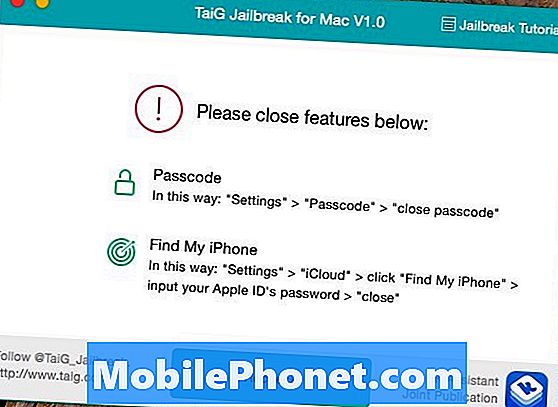
От там изстреляйте TaiG и включете вашия iPhone или iPad. Може да видите прозорец, който ви казва да изключите паролата и да откриете My iPhone на устройството си, но ако вече сте го направили, добре е да отидете. В противен случай изключете тези функции и щракнете върху Повторна проверка на когато сте готови да преминете към следващата част.

На следващия екран. не забравяйте да махнете отметката на 3K Assistant, тъй като това не е нищо повече от надуваеми. След това кликнете върху начало и нека джейлбрейкът да свърши работата си.
Инструментът трябва да отнеме няколко минути, за да избяга от затвора устройството ви с iOS, а вашият iPhone или iPad ще се рестартира няколко пъти по време на процеса. Просто седнете и оставете да направи каквото трябва, но в крайна сметка трябва да се появи нов прозорец, който казва Успех от затвора! Оттук можете да затворите инструмента и да изключите устройството от вашия Mac.
Честито! Сега имате джейлбрейкнато iOS устройство, работещо с iOS 8.4, което джейлбрейкнете направо на вашия Mac, използвайки TaiG.


